यदि आप एक रिकॉर्ड लेबल के बिना एक महत्वाकांक्षी संगीतकार हैं, तो आप शायद एक दिन प्रतिभा स्काउट द्वारा खोजे जाने का सपना देखते हैं। लेकिन तब तक, एल्बम बनाना और उन्हें साउंडक्लाउड जैसे सुविधाजनक प्लेटफॉर्म पर अपलोड करना बहुत फायदेमंद हो सकता है। यह आपके संगीत को और अधिक संगठित और पेशेवर बना देगा और आपको जो एक्सपोजर चाहिए उसे कैप्चर करने में आपकी सहायता करेगा।
डिस्कॉर्ड सर्वर में बॉट कैसे जोड़ें

एक समृद्ध संगीतकार के रूप में अपने करियर को शुरू करने के लिए साउंडक्लाउड पर अपना पहला एल्बम पेश करने के लिए एक गाइड के रूप में इस लेख का उपयोग करें।
साउंडक्लाउड पर एक एल्बम बनाएं
साउंडक्लाउड पर एल्बम बनाना वास्तव में प्लेलिस्ट बनाने से अलग नहीं है। फिर भी, आपके सबसे अच्छे ट्रैक का संकलन बनाने और उनके लिए रिलीज़ की तारीख निर्धारित करने के बारे में कुछ खास बात है जो आपके सबसे वफादार ग्राहकों को उनकी सीटों के किनारे पर रखेगी।
वेब का उपयोग करना
साउंडक्लाउड एल्बम को अपने पीसी या लैपटॉप पर असेंबल करने से आपको स्पष्ट अवलोकन मिल सकता है कि आपके पास कौन से ट्रैक हैं, जो निजी हैं, और जिन्हें आगे अपलोड करने की आवश्यकता है। यह अनुभाग आपको दिखाएगा कि किसी एल्बम को स्क्रैच से कैसे संकलित किया जाए, यानी, ऐसे कई ट्रैक का उपयोग करना जिन्हें आपने अपने खाते में पहले से अपलोड नहीं किया है।
- साउंडक्लाउड के वेबपेज पर जाएं और अपने खाते में लॉग इन करें।
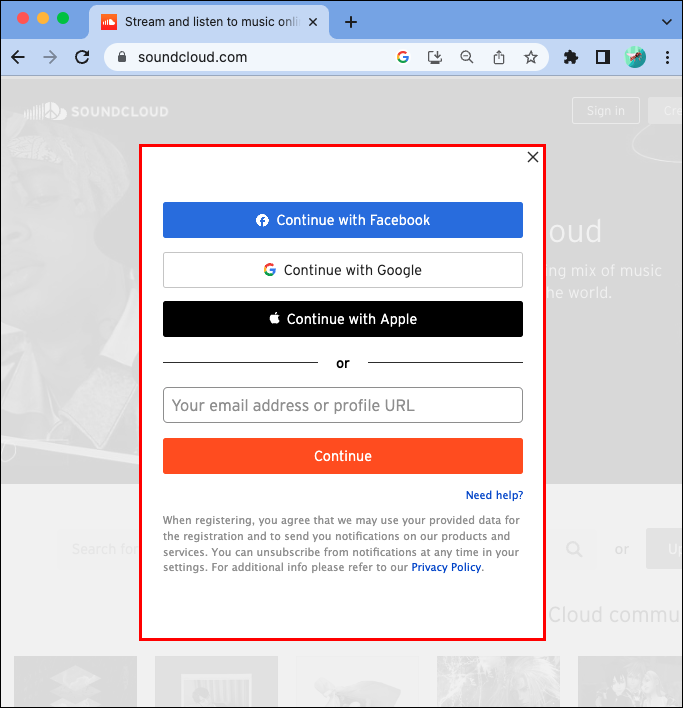
- अपने आइकन पर टैप करके अपने साउंडक्लाउड प्रोफाइल पर जाएं।
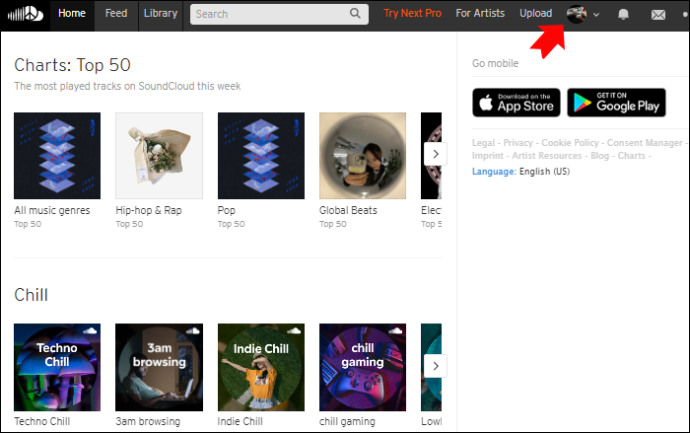
- 'प्रोफ़ाइल' पर क्लिक करें।
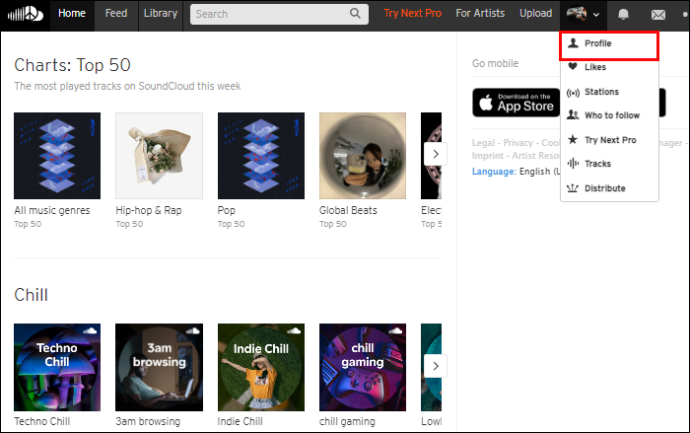
- 'एल्बम' टैब पर स्विच करें।
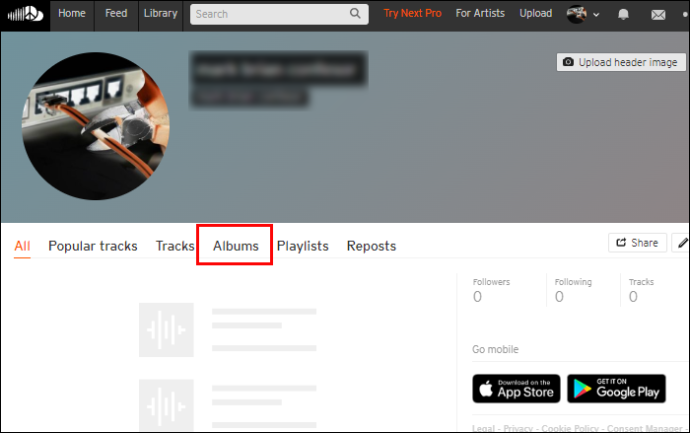
- 'अभी अपलोड करें' पर टैप करें।
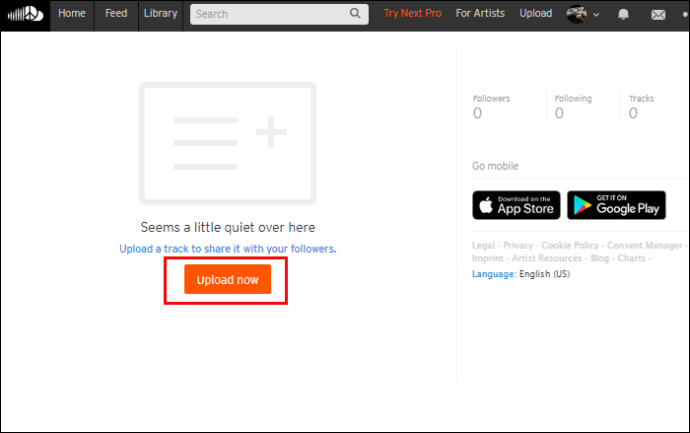
- उन ट्रैक्स को ड्रैग और ड्रॉप करें जिन्हें आप अपलोड करना चाहते हैं या 'अपलोड करने के लिए फाइल चुनें' पर क्लिक करें।
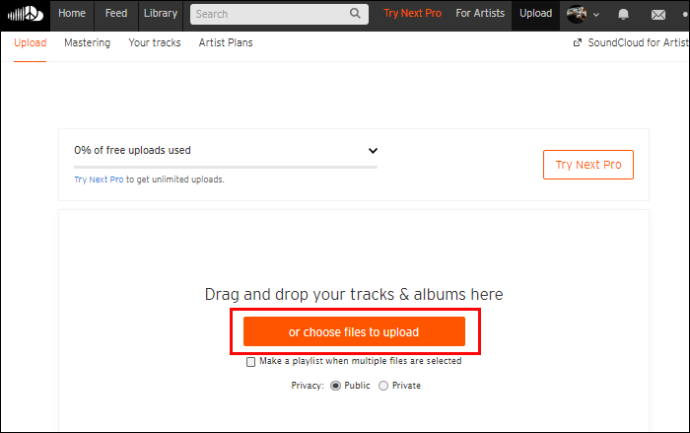
- यह कहते हुए बॉक्स को चेक करें, 'एक से अधिक फ़ाइलों का चयन होने पर एक प्लेलिस्ट बनाएं।'
नोट: यदि आपके पास पहले से कोई प्लेलिस्ट है जिसमें आप ट्रैक जोड़ना चाहते हैं, तो इस चरण को छोड़ दें और अभी के लिए सामान्य रूप से फ़ाइलें अपलोड करें।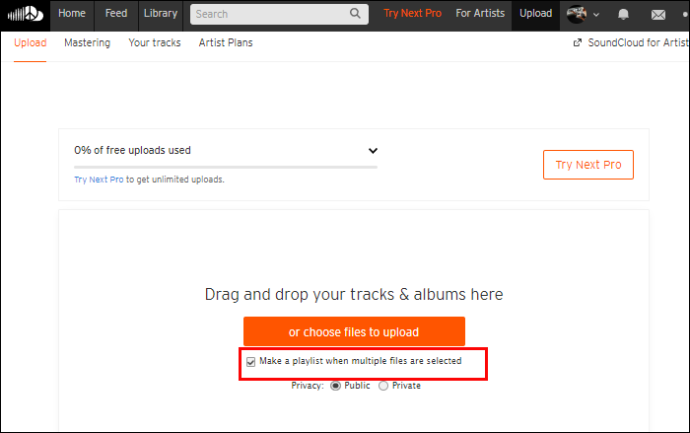
- 'शीर्षक' फ़ील्ड भरकर अपने एल्बम को नाम दें। ड्रॉप-डाउन मेनू से 'एल्बम' और शैली चुनें, फिर रिलीज़ की तारीख निर्धारित करें। यदि आप चाहें तो टैग और विवरण जोड़ें और 'गोपनीयता' के नीचे मंडलियों में से किसी एक को चेक करके चुनें कि क्या आप अभी के लिए अपनी एल्बम को सार्वजनिक या निजी रखना चाहते हैं।
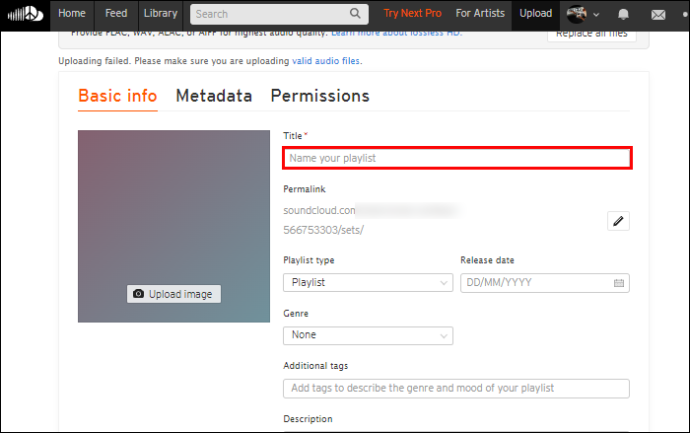
ध्यान दें: आप पहले अपने एल्बम या ट्रैक को निजी रख सकते हैं, फिर जब आप अपना एल्बम रिलीज़ करने का निर्णय लेते हैं तो उन्हें प्रकट कर सकते हैं। हालाँकि, सुनिश्चित करें कि ट्रैक और संपूर्ण एल्बम दोनों एक साथ प्रकट हों क्योंकि आपके एल्बम की गोपनीयता आपके ट्रैक की गोपनीयता को प्रभावित नहीं करती है।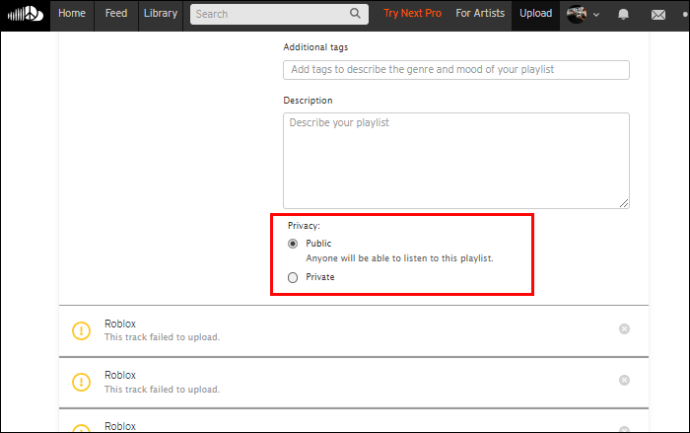
- यदि आपने चयन करते समय कोई ट्रैक खो दिया है, तो उसे 'अधिक ट्रैक जोड़ें' पर क्लिक करके जोड़ें।
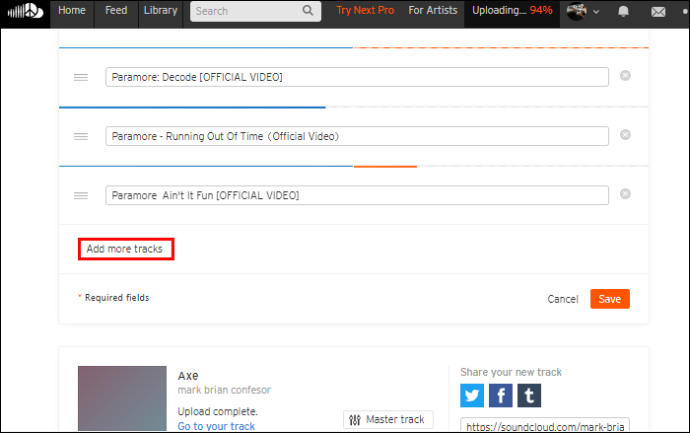
- 'मेटाडेटा' टैब में, 'खरीदें' लिंक जोड़ें और लेबल रिकॉर्ड करें यदि आपके पास है।
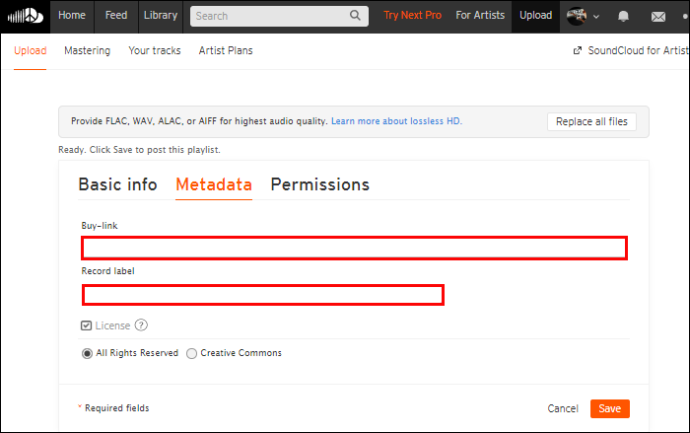
- 'अनुमतियां' टैब में, उन विकल्पों के बगल में स्थित मंडलियों पर निशान लगाएं, जिन्हें आप अपने श्रोताओं (डाउनलोड, ऑफ़लाइन सुनना, आदि) देना चाहते हैं।
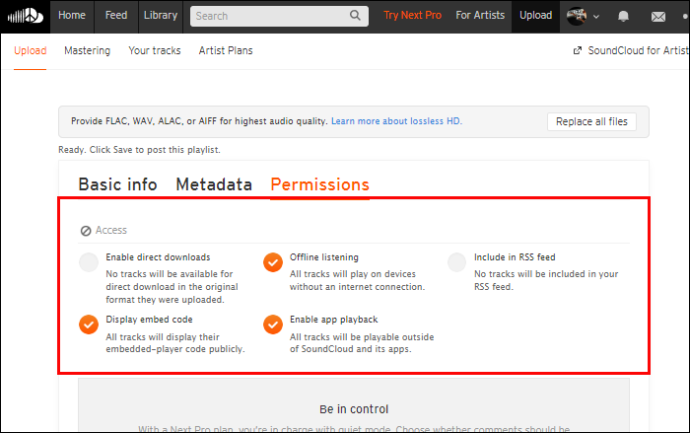
- अपना एल्बम अपलोड करने के लिए 'सहेजें' पर टैप करें।
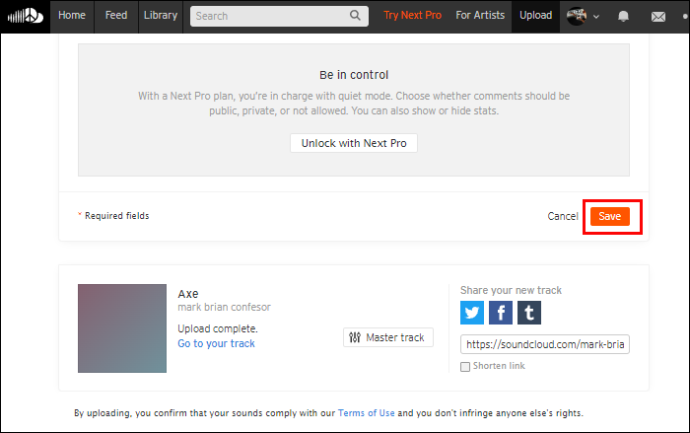
यदि आपने अलग-अलग ट्रैक अपलोड किए हैं या उन्हें पहले अपलोड किया है, तो आप उन्हें प्लेलिस्ट में जोड़ सकते हैं और ऊपर बताए गए चरणों का पालन करके प्लेलिस्ट को संपादित कर सकते हैं।
- अपनी प्रोफ़ाइल के डैशबोर्ड पर जाएं और आपके द्वारा अपलोड किए गए ट्रैक ढूंढें।
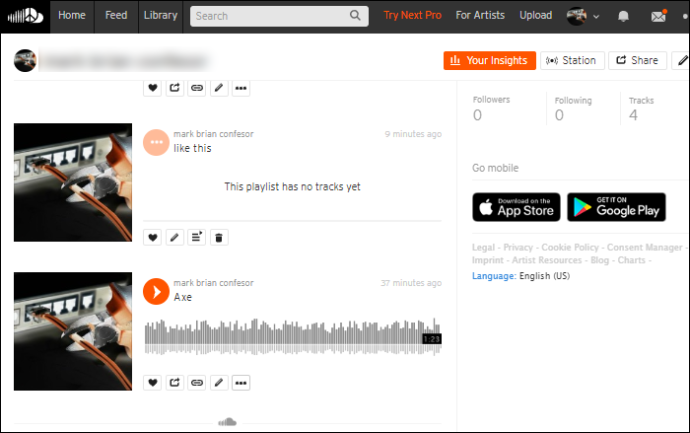
- प्रत्येक ट्रैक के नीचे दिखाए गए 'प्लेलिस्ट में जोड़ें' बटन पर क्लिक करें।
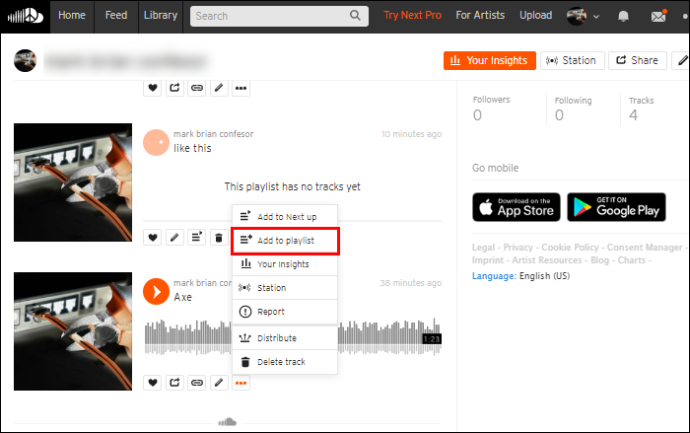
- यदि आपके पास कोई मौजूदा साउंडक्लाउड प्लेलिस्ट नहीं है, जिसमें आप इस ट्रैक को जोड़ना चाहते हैं, तो आप पॉप-अप में 'एक प्लेलिस्ट बनाएं' टैब पर स्विच कर सकते हैं और नई प्लेलिस्ट का नाम टाइप कर सकते हैं।
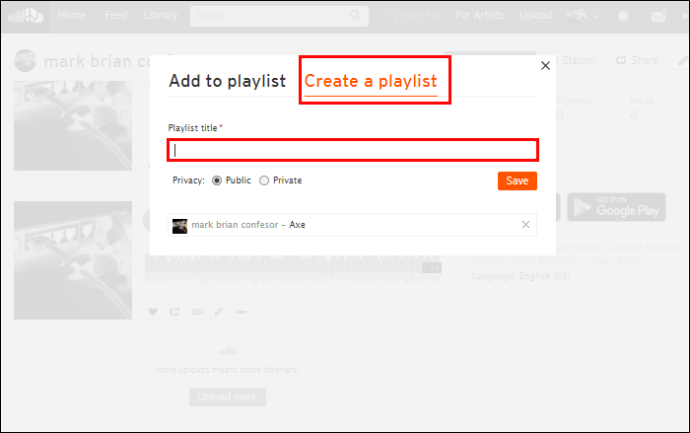
- अभी के लिए 'निजी' मंडली पर निशान लगाएं।
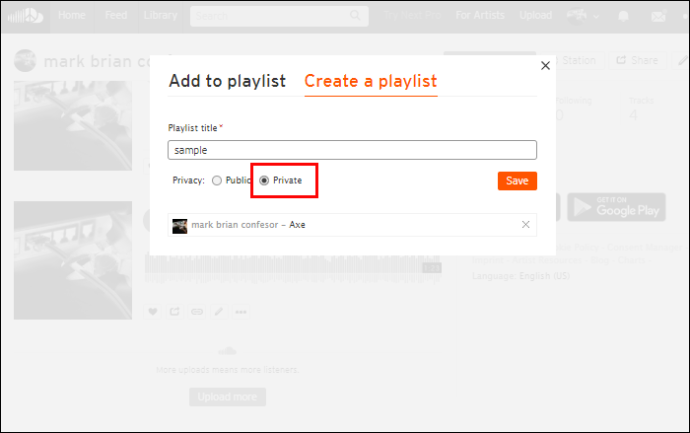
- अपनी प्रोफ़ाइल में 'प्लेलिस्ट' टैब पर जाएं।
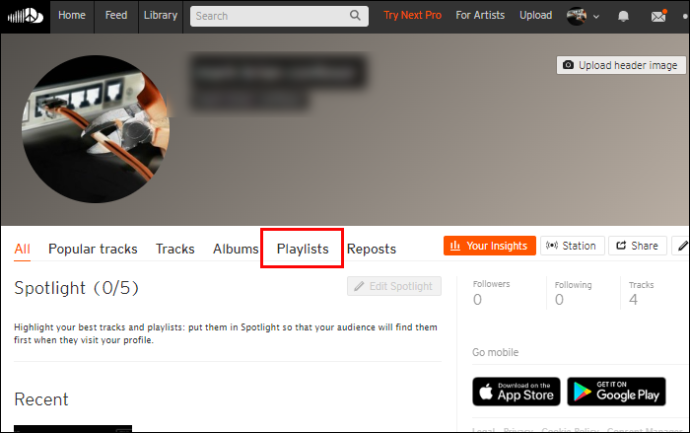
- प्लेलिस्ट के अंतर्गत 'संपादित करें' पर क्लिक करें और प्लेलिस्ट को एल्बम में बदलने के लिए उपरोक्त ट्यूटोरियल से चरणों को दोहराएं।
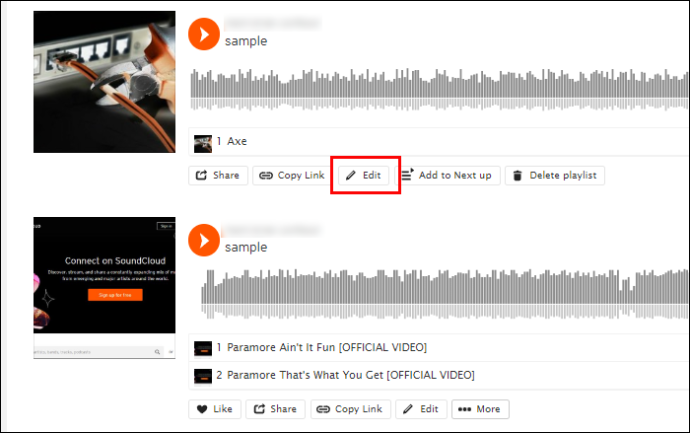
साउंडक्लाउड ऐप का उपयोग करना
साउंडक्लाउड मोबाइल ऐप पर, आप वास्तव में अपनी प्लेलिस्ट को एल्बम में नहीं बदल सकते। लेकिन आप पहले अपने फोन से अपनी प्लेलिस्ट बना सकते हैं और बाद में जब आप अपने कंप्यूटर तक पहुंच प्राप्त करते हैं तो इसे एक एल्बम में बदल सकते हैं। इस प्रकार, यह अनुभाग आपको दिखाएगा कि साउंडक्लाउड प्लेलिस्ट कैसे बनाएं और अपने ट्रैक को उनके भव्य रिलीज़ के लिए कैसे तैयार करें।
प्रक्रिया Android और iPhone उपकरणों पर समान रूप से की जाती है, इसलिए अपने ग्राहकों को नए संगीत के साथ आश्चर्यचकित करने के लिए बस अगले चरणों का पालन करें।
- साउंडक्लाउड ऐप खोलें।
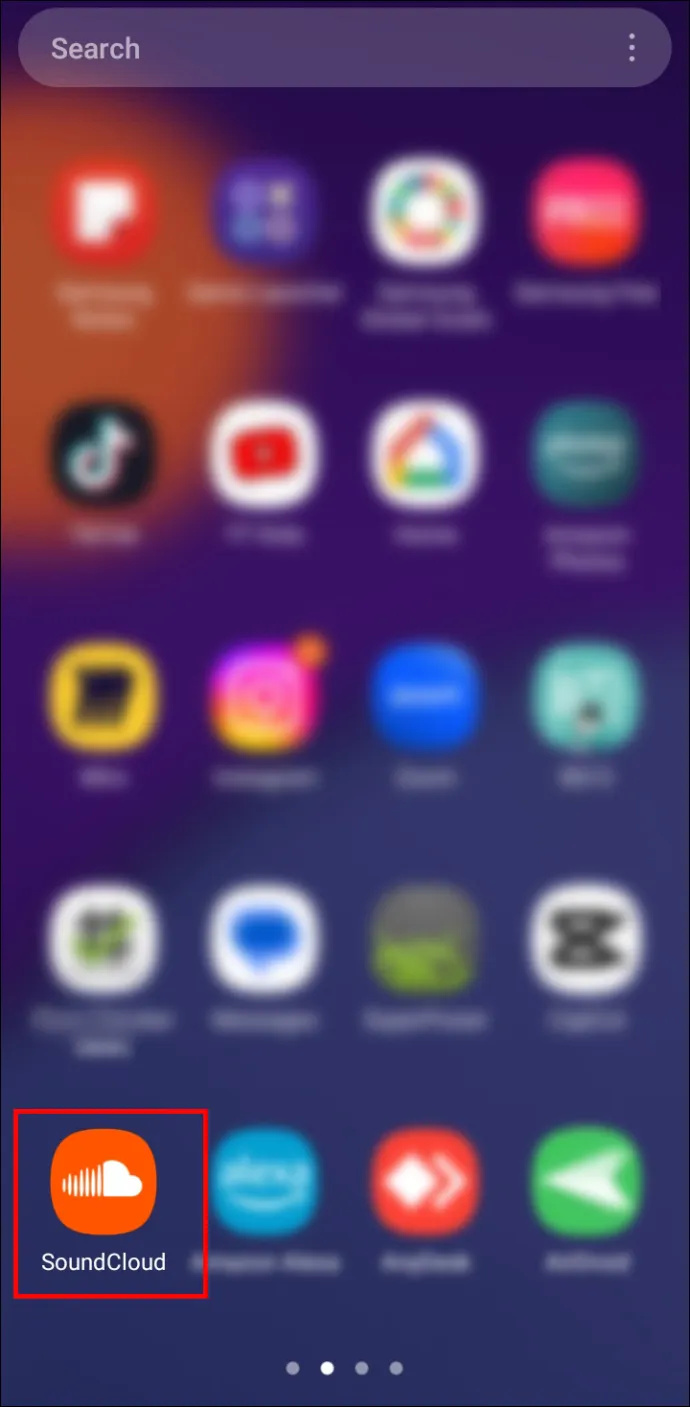
- 'होम' टैब में, ऊपर की ओर इंगित करने वाले तीर पर टैप करें।
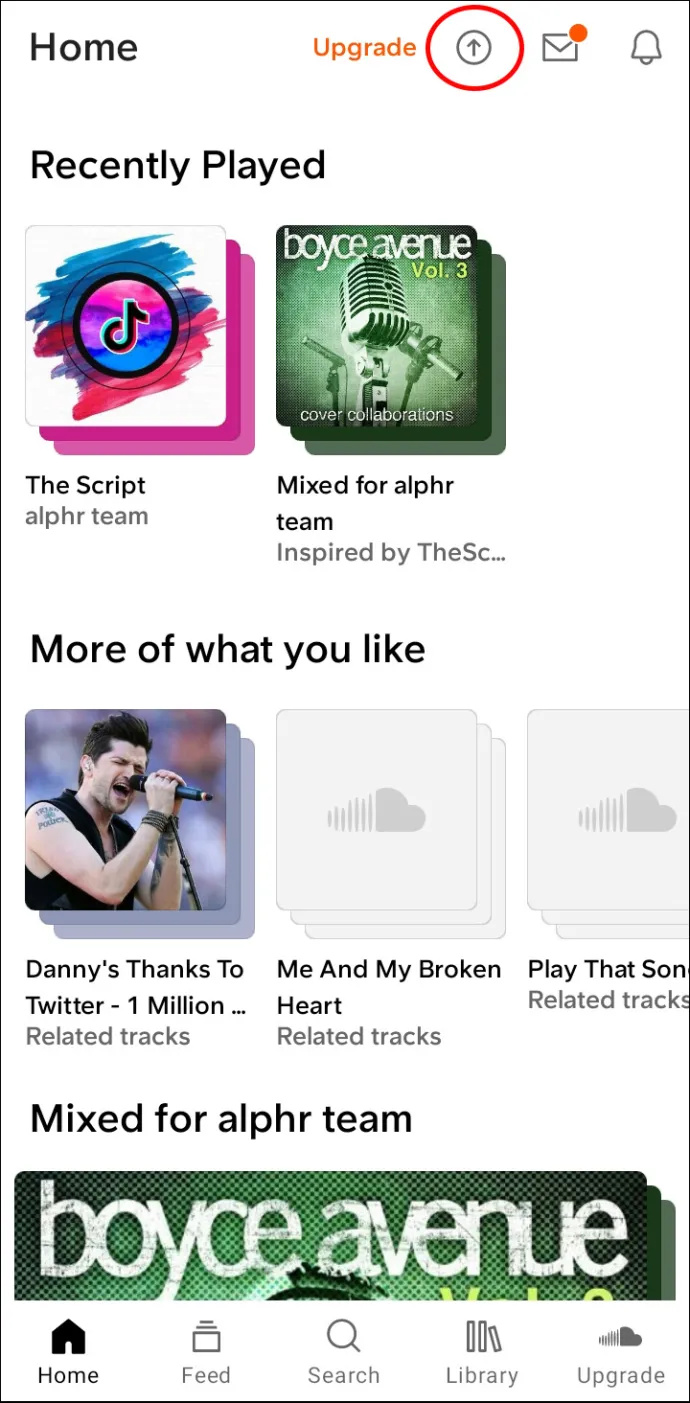
- अपलोड करने के लिए अपने फ़ोन से ट्रैक चुनें। स्रोत आपके फ़ोन के संग्रहण तक सीमित नहीं है। आप अपने ड्रॉपबॉक्स, गूगल ड्राइव, या साउंडक्लाउड के साथ संगत फाइलों की सुविधा देने वाले अन्य ऐप्स से फाइलों तक पहुंच सकते हैं।
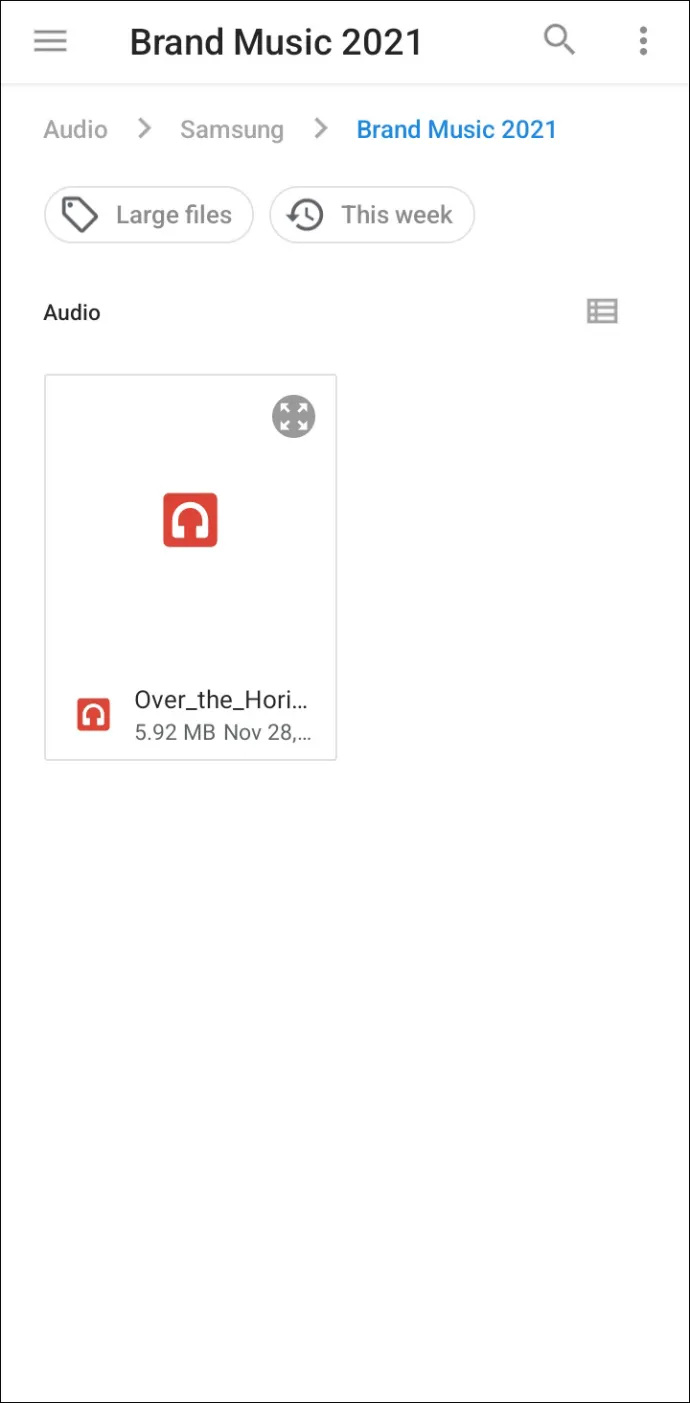
- एक फोटो और ट्रैक का नाम जोड़ें, एक शैली चुनें, एक विवरण जोड़ें, यदि आप चाहें तो एक कैप्शन जोड़ें और यदि आप ट्रैक को निजी बनाना चाहते हैं तो टॉगल पर टिक करें।
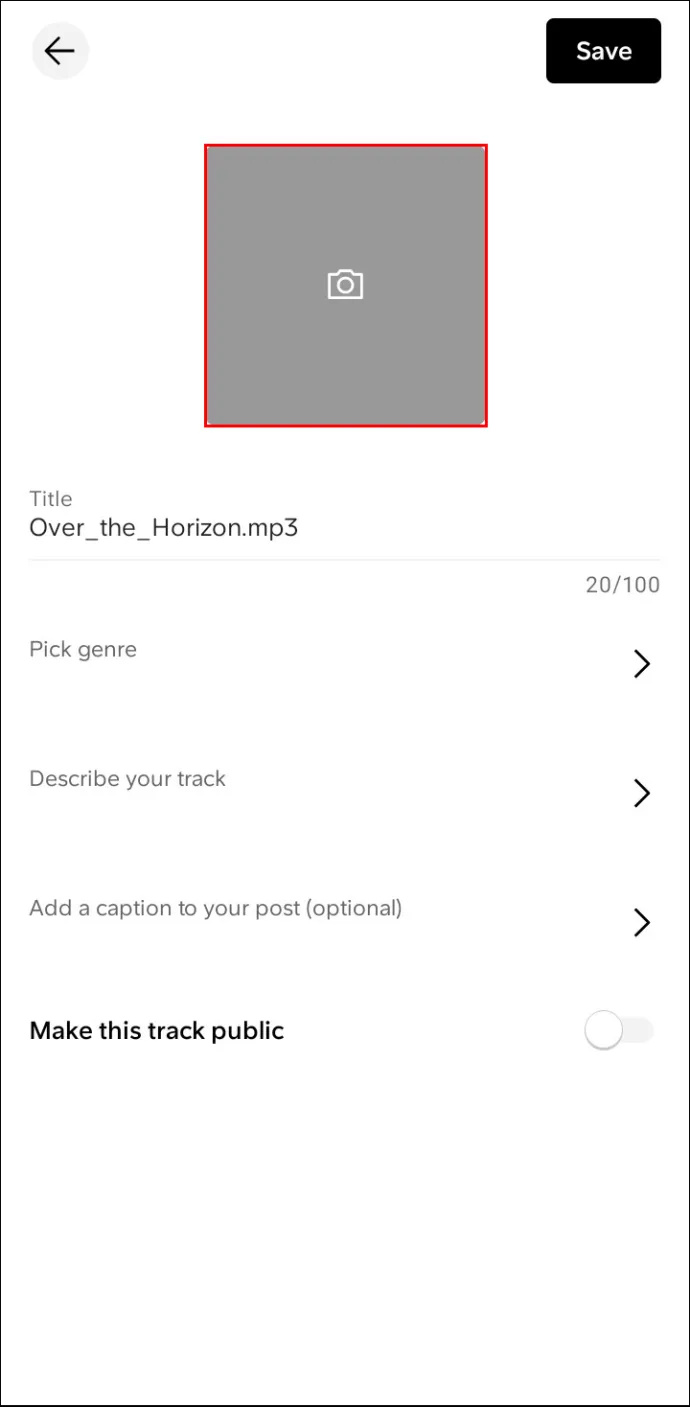
- प्रेस 'सहेजें।'
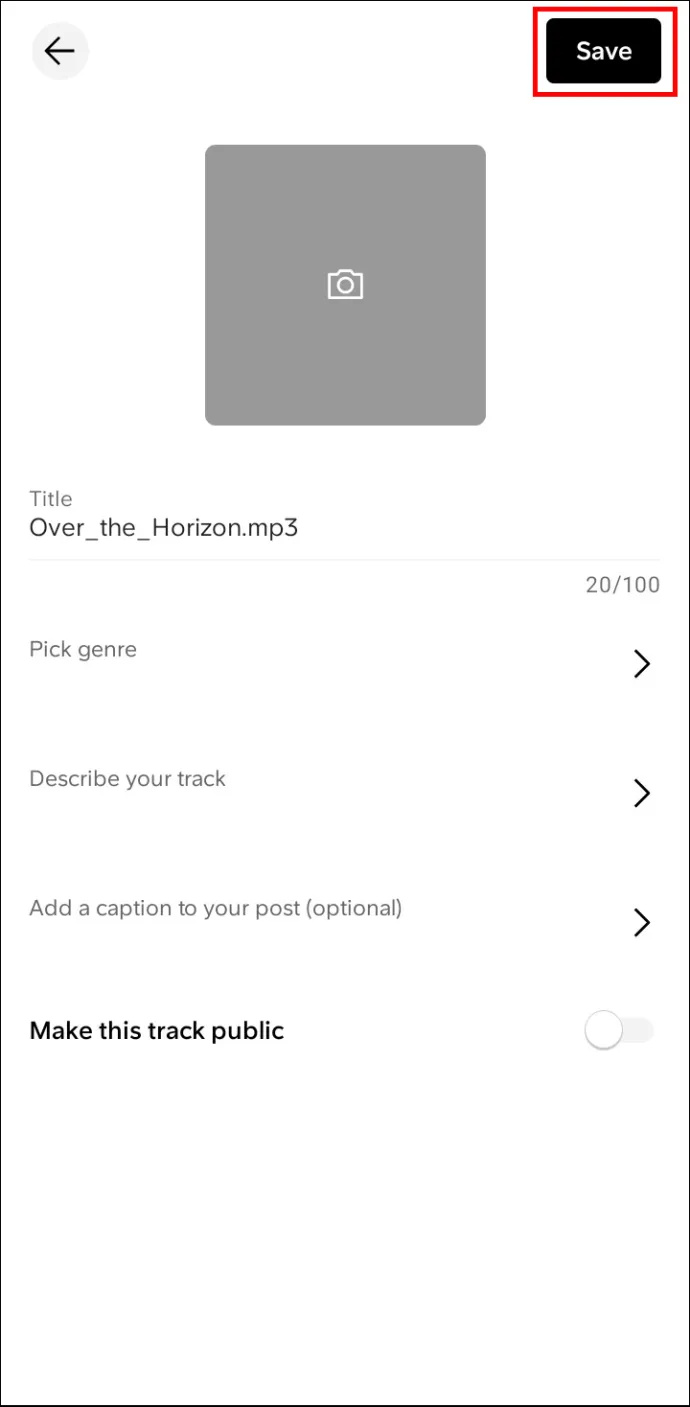
- 'लाइब्रेरी' टैब पर जाएं।
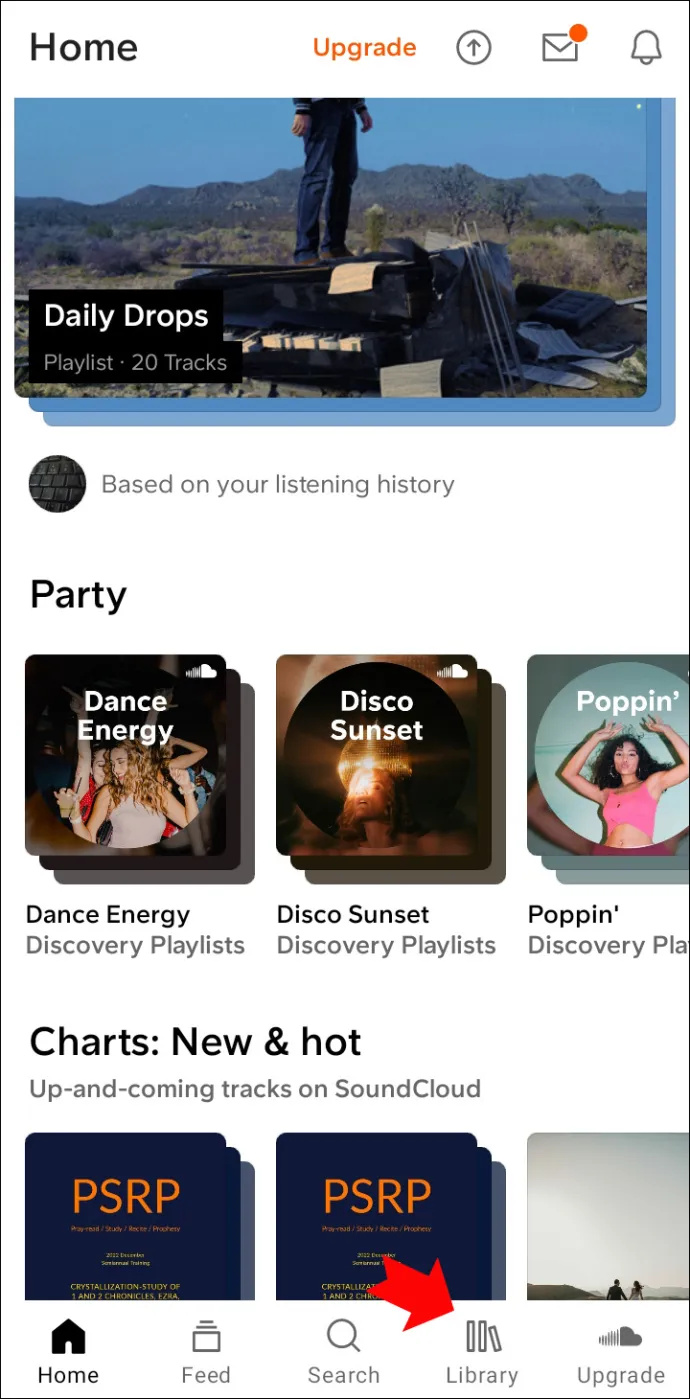
- अपने प्रोफ़ाइल चित्र पर क्लिक करें।
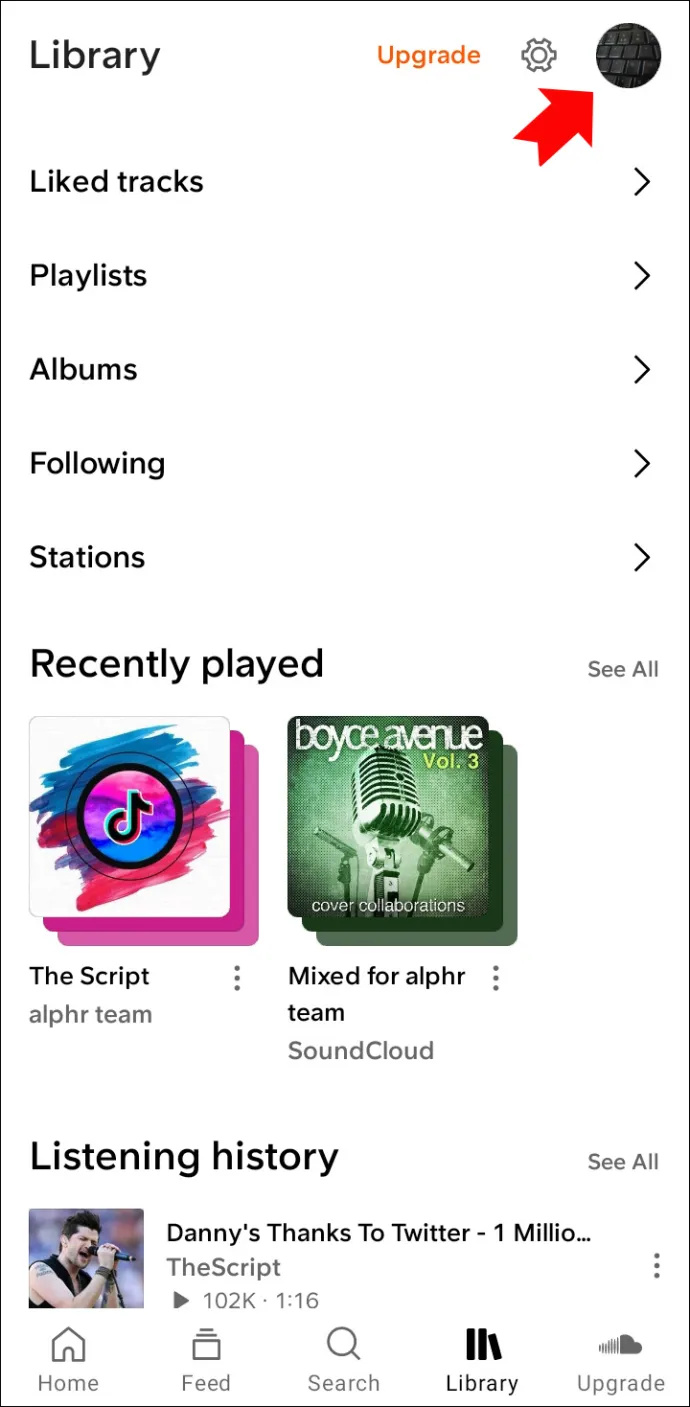
- 'ट्रैक्स' के तहत, वह ढूंढें जिसे आप अपनी प्लेलिस्ट में जोड़ना चाहते हैं और बाद में, एल्बम।
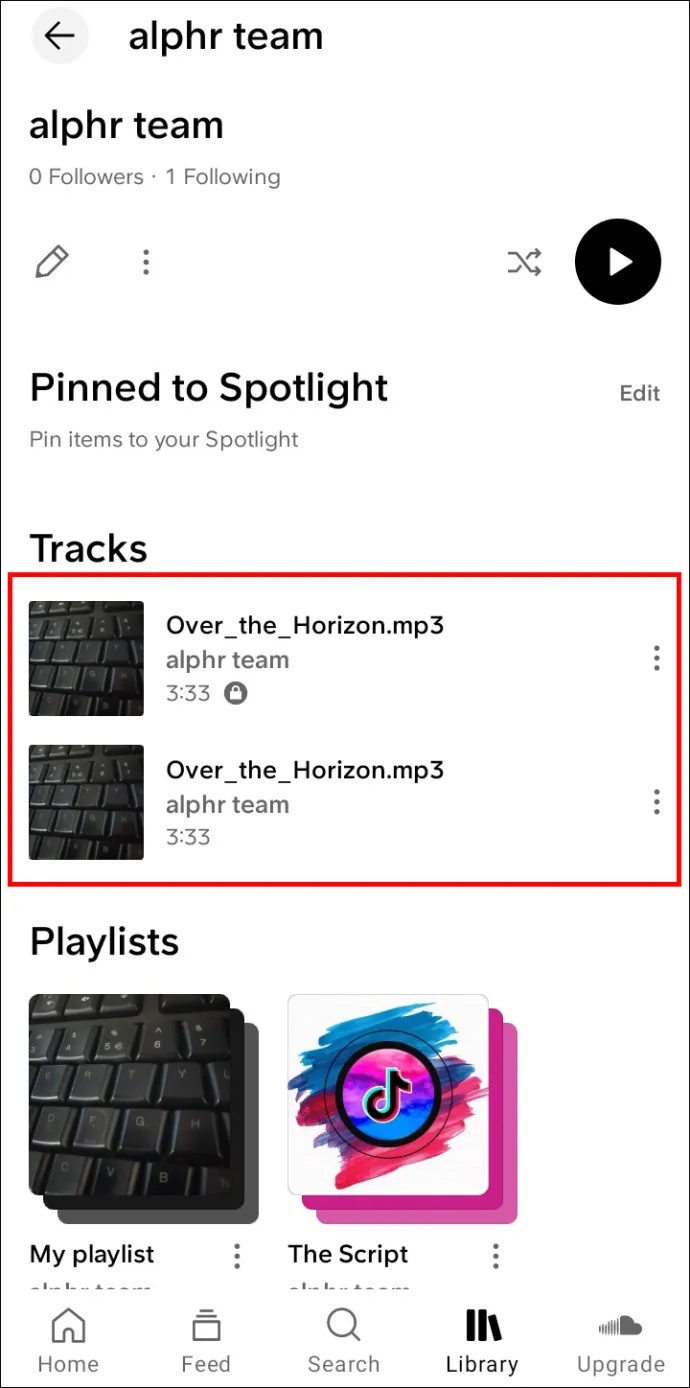
- इसके दायीं तरफ तीन वर्टिकल डॉट्स पर टैप करें।
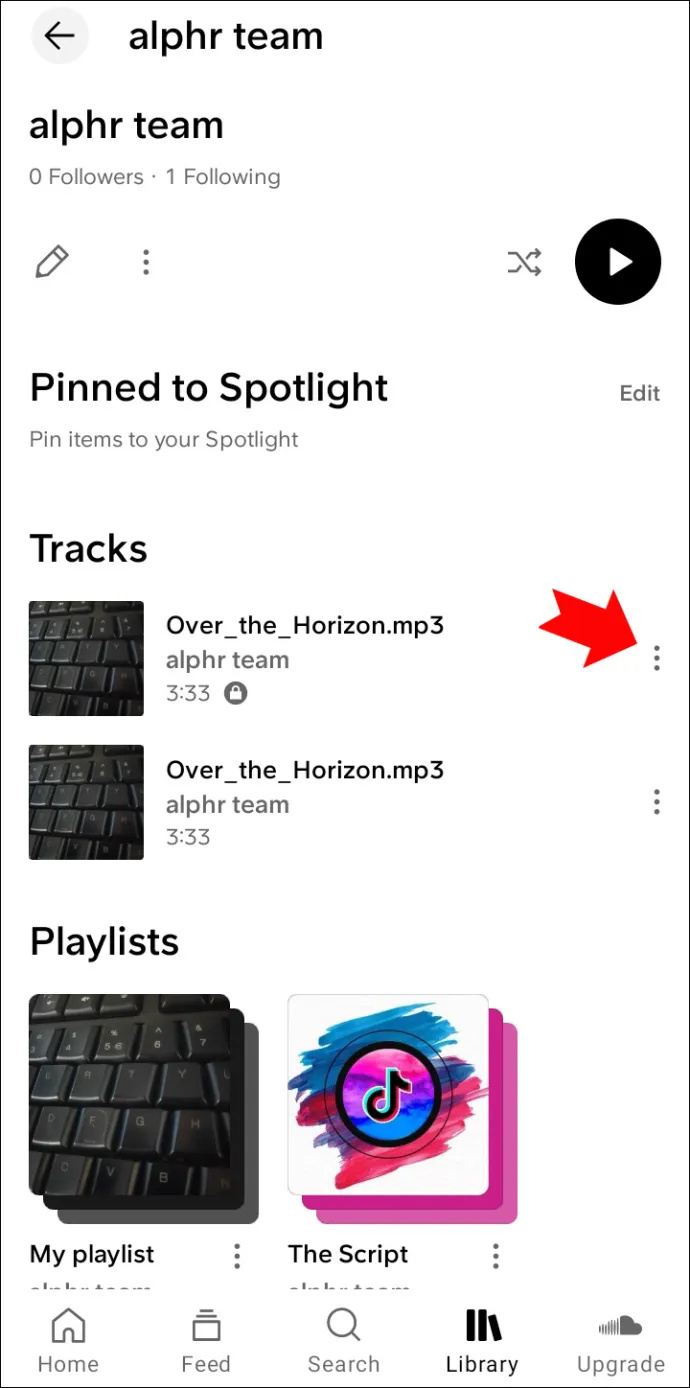
- 'प्लेलिस्ट में जोड़ें' पर क्लिक करें।
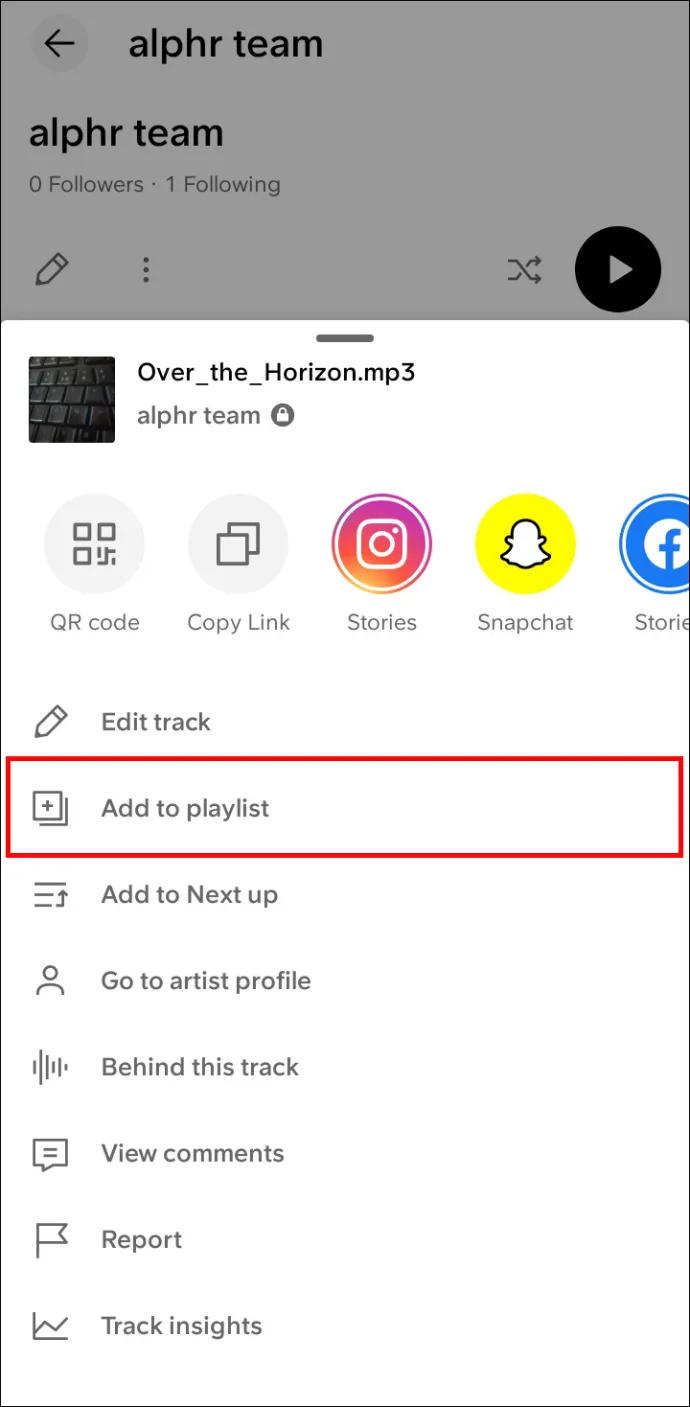
- यदि आपने पहले से कोई प्लेलिस्ट नहीं बनाई है, तो 'प्लेलिस्ट बनाएं' पर टैप करें।
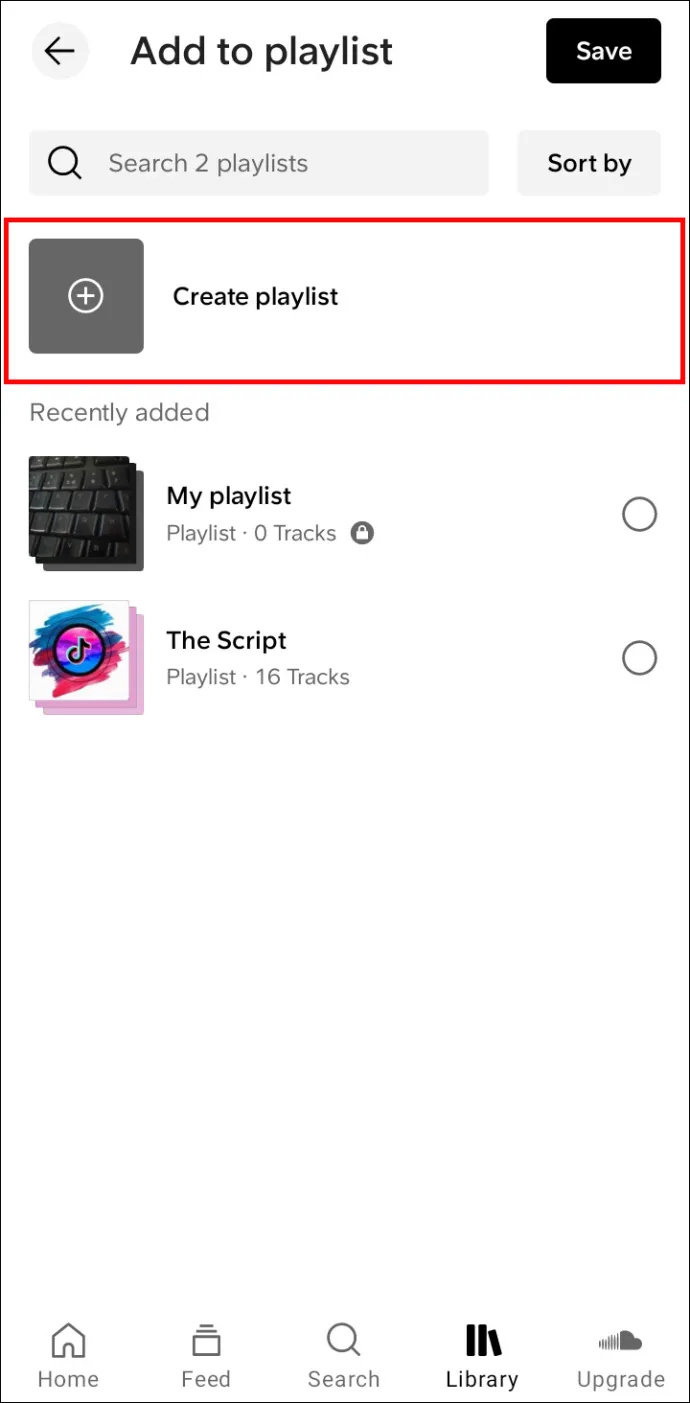
- इसे एक नाम दें और इसे अभी के लिए गुप्त रखने के लिए 'सार्वजनिक करें' के आगे स्थित टॉगल पर टिक करें।
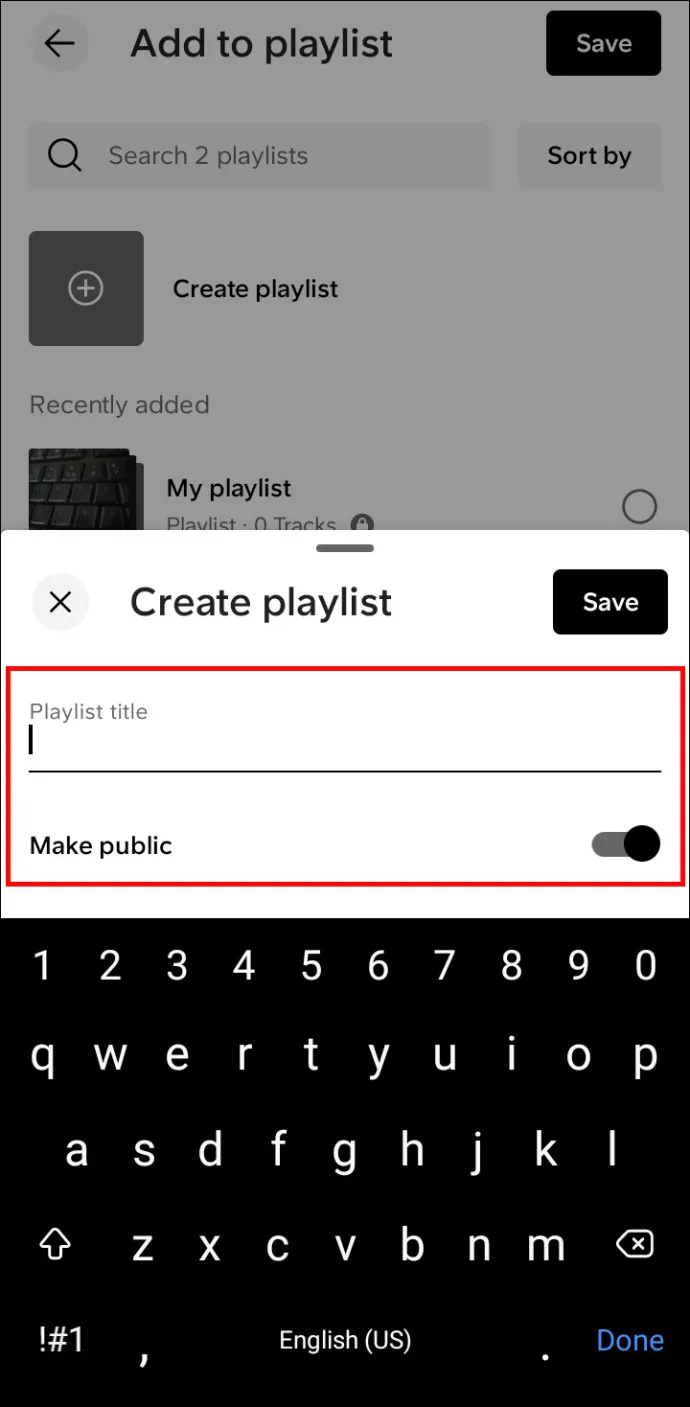
- 'सहेजें' पर क्लिक करें।
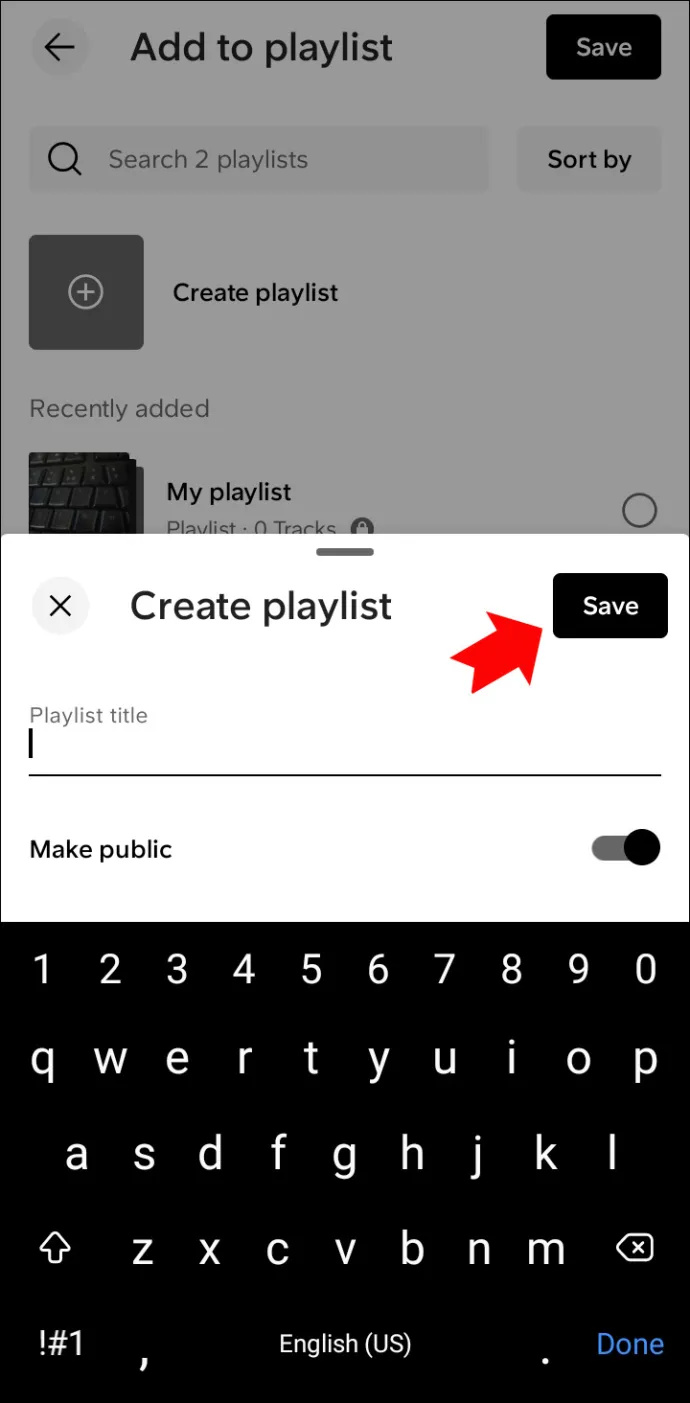
ध्यान दें कि आपका एल्बम आपके अपने गानों का नहीं होना चाहिए। आप किसी भी प्लेलिस्ट को 'एल्बम' लेबल कर सकते हैं, लेकिन आप अन्य लोगों के ट्रैक का मुद्रीकरण नहीं कर पाएंगे। साथ ही, प्रतियां अपलोड करना एक कॉपीराइट उल्लंघन है जो आपको परेशानी में डाल सकता है।
पूछे जाने वाले प्रश्न
मैं साउंडक्लाउड एल्बम में कितने गाने जोड़ सकता हूं?
आप अपने साउंडक्लाउड एल्बम या प्लेलिस्ट में 500 से अधिक ट्रैक नहीं जोड़ सकते हैं।
मैं फ्री साउंडक्लाउड प्लान के साथ कितने मिनट अपलोड कर सकता हूं?
साउंडक्लाउड के एक मुफ्त उपयोगकर्ता के रूप में आप 180 मिनट तक अपलोड कर सकते हैं, जो तीन घंटे की ध्वनि के बराबर है। अपने खाते को प्रो उपयोगकर्ता के रूप में अपग्रेड करने से वह राशि दोगुनी हो सकती है। लेकिन नेक्स्ट प्रो उपयोगकर्ता के रूप में, आप जितने चाहें उतने मिनट या घंटे अपलोड कर सकते हैं।
एलेक्सा पर प्लेलिस्ट कैसे चलाएं
साउंडक्लाउड ट्रैक के लिए सबसे अच्छी अपलोड गुणवत्ता क्या है?
साउंडक्लाउड विभिन्न स्वरूपों का समर्थन करता है, प्रत्येक फ़ाइल के लिए अधिकतम 4 जीबी के आकार के साथ। न्यूनतम गुणवत्ता हानि के लिए, साउंडक्लाउड 16-बिट गहराई और 48 kHz नमूना दर के साथ WAV, FLC, ALAC, और AIFF जैसे स्वरूपों में ट्रैक अपलोड करने की अनुशंसा करता है।
साउंडक्लाउड एल्बम के साथ अपना संगीत व्यवस्थित करें
साउंडक्लाउड एल्बम बनाने से आपकी प्रतिष्ठा और फैनबेस बनाने, मान्यता प्राप्त करने और संभावित रूप से बड़ी कंपनियों द्वारा स्काउट किए जाने की संभावना बढ़ जाती है।
बेशक, यह इतना गंभीर नहीं होना चाहिए। आप केवल मनोरंजन के लिए अन्य कलाकारों के गानों के एल्बम बना सकते हैं या अपना काम अपलोड कर सकते हैं। चाहे वह आपके ग्राहकों के लिए हो या आपके स्वयं के आनंद के लिए, चुनिंदा गानों को एल्बम में संकलित करने से आप उन्हें इस तरह अनुक्रमित कर सकते हैं जिससे आपको और आपके अनुयायियों को सुनने का एक अनूठा अनुभव मिलता है।
हमें नीचे टिप्पणी अनुभाग में बताएं कि क्या आपने पहले ही एक अद्भुत साउंडक्लाउड एल्बम बनाने का प्रयास किया है और इससे आपको क्या लाभ हुआ है।









